เชื่อมต่อ/ควบคุมคอมพิวเตอร์ผ่านเครือข่ายด้วย KontrolPack

ควบคุมคอมพิวเตอร์ในเครือข่ายของคุณได้อย่างง่ายดายด้วย KontrolPack เชื่อมต่อและจัดการคอมพิวเตอร์ที่ใช้ระบบปฏิบัติการต่างๆ ได้อย่างง่ายดาย
OpenFire เป็นเซิร์ฟเวอร์แชทข้ามแพลตฟอร์มแบบเรียลไทม์ที่ใช้โปรโตคอล XMPP เหมาะอย่างยิ่งหากคุณต้องการโฮสต์เซิร์ฟเวอร์แชทของคุณเอง แต่ไม่ต้องการจัดการกับแอปที่ซับซ้อน เช่น RocketChat, Mattermost และอื่นๆ
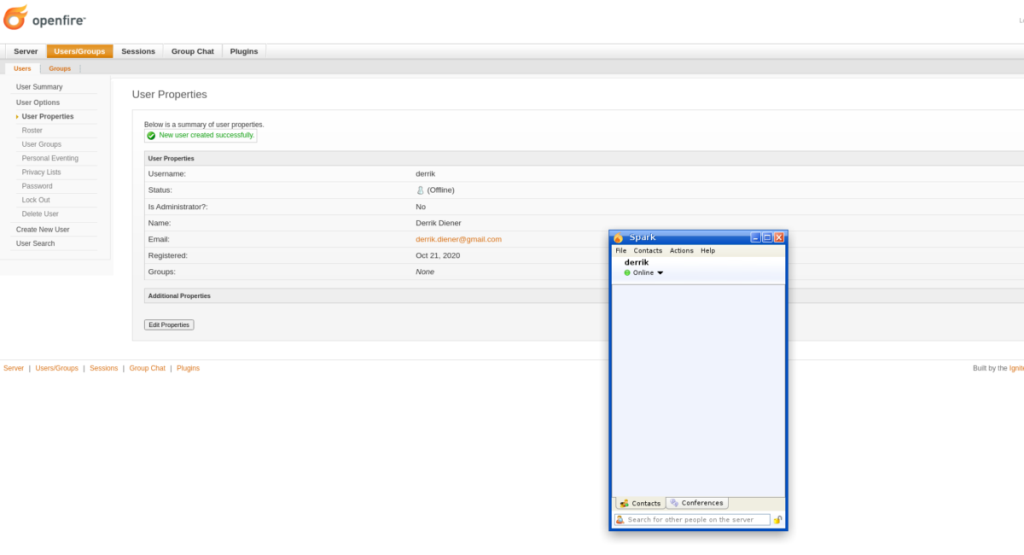
ในคู่มือนี้ เราจะแสดงวิธีตั้งค่าเซิร์ฟเวอร์ OpenFire บน Linux อย่างไรก็ตาม ในการเข้าถึงเซิร์ฟเวอร์ของคุณ คุณจะต้องติดตั้งไคลเอ็นต์ Spark สำหรับข้อมูลเพิ่มเติมเกี่ยวกับการจุดประกายให้คลิกที่นี่
การติดตั้ง OpenFire บนเซิร์ฟเวอร์ Linux
การตั้งค่าเซิร์ฟเวอร์แชท OpenFire นั้นง่ายมาก เมื่อเทียบกับบริการแชทอื่นๆ ด้วยวิธีการติดตั้ง ไม่จำเป็นต้องดาวน์โหลดไฟล์การกำหนดค่าที่สับสนมากมาย แต่ทุกอย่างจะบรรจุอยู่ในไฟล์ DEB และ RPM แทน
หากต้องการให้เซิร์ฟเวอร์ OpenFire ทำงานบนโฮมเซิร์ฟเวอร์ Linux ของคุณ (หรือคอมพิวเตอร์เดสก์ท็อปที่ใช้งานได้ 100%) ให้เริ่มต้นด้วยการเปิดเทอร์มินัลแล้วลงชื่อเข้าใช้เซิร์ฟเวอร์ จากนั้น ปฏิบัติตามคำแนะนำในการติดตั้งบรรทัดคำสั่งด้านล่าง
อูบุนตู
บน Ubuntu Linux Server คุณสามารถติดตั้งแอปพลิเคชันเซิร์ฟเวอร์ OpenFire ได้อย่างรวดเร็วโดยดาวน์โหลดแพ็คเกจ DEBโดยตรงจากอินเทอร์เน็ต ในการดาวน์โหลด DEB ให้ใช้คำสั่งwget ต่อไปนี้
wget https://www.igniterealtime.org/downloadServlet?filename=openfire/openfire_4.6.0_all.deb -O openfire_4.6.0_all.deb
แพ็คเกจ OpenFire DEB ใช้เวลาไม่นานในการดาวน์โหลดบนเซิร์ฟเวอร์ Ubuntu ของคุณ เมื่อการดาวน์โหลดเสร็จสิ้น คุณสามารถติดตั้งซอฟต์แวร์โดยใช้คำสั่งAptต่อไปนี้
sudo apt ติดตั้ง openfire_4.6.0_all.deb
ระหว่างการติดตั้งแพ็คเกจ OpenFire DEB บน Ubuntu Server จะมีการกำหนดค่าให้เริ่มทำงานโดยอัตโนมัติเมื่อบู๊ตโดยใช้ Systemd นอกจากนี้ยังได้รับการกำหนดค่าให้เริ่มทำงานทันที คุณสามารถตรวจสอบสถานะของ Openfire กับ สถานะ systemctl
สถานะ systemctl openfire
หลังจากตรวจสอบสถานะของเซิร์ฟเวอร์แล้ว ให้เปิดเบราว์เซอร์บนคอมพิวเตอร์ของคุณและเข้าถึง URL ต่อไปนี้ และไปยังส่วนถัดไปของคำแนะนำ
http://ip-address-of-your-server:9090
เดเบียน
หากคุณใช้ Debian Linux เป็นเซิร์ฟเวอร์ คุณจะสามารถติดตั้งเซิร์ฟเวอร์แชท OpenFire ได้เหมือนกับเซิร์ฟเวอร์ Ubuntu โดยดาวน์โหลด DEB และติดตั้ง ในการเริ่มต้น ใช้คำสั่งwget ต่อไปนี้เพื่อคว้า OpenFire รุ่นล่าสุด
wget https://www.igniterealtime.org/downloadServlet?filename=openfire/openfire_4.6.0_all.deb -O openfire_4.6.0_all.deb
หลังจากดาวน์โหลดแพ็คเกจ DEB ไปยังเซิร์ฟเวอร์ Debian ของคุณแล้ว ให้ใช้ คำสั่งdpkg เพื่อติดตั้งแพ็คเกจเซิร์ฟเวอร์ OpenFire ลงในคอมพิวเตอร์ของคุณ
sudo dpkg -i openfire_4.6.0_all.deb
ระหว่างการติดตั้ง คุณอาจสังเกตเห็นข้อผิดพลาดบางอย่างปรากฏขึ้นบนหน้าจอ ข้อผิดพลาดเหล่านี้เป็นข้อผิดพลาดในการพึ่งพา ในการแก้ไขปัญหาพวกเขาโปรดปฏิบัติตามคำแนะนำเกี่ยวกับวิธีการแก้ไขปัญหาที่ถูกต้องพึ่งพาใน Debian
ด้วยแพ็คเกจ OpenFire DEB บนเซิร์ฟเวอร์ Debian ของคุณ ให้เปิดแท็บเบราว์เซอร์ ไปที่ URL ต่อไปนี้ และไปยังส่วนถัดไปของคำแนะนำ
http://ip-address-of-your-server:9090
Arch Linux
Arch Linux เป็นระบบปฏิบัติการ Linux หลักเพียงระบบเดียวที่รองรับเซิร์ฟเวอร์ OpenFire โดยตรง ดังนั้น หากคุณใช้งาน Arch เป็นเซิร์ฟเวอร์ Linux คุณจะสามารถติดตั้งแอปพลิเคชันเซิร์ฟเวอร์ OpenFire ด้วยคำสั่งpacman ต่อไปนี้
sudo pacman -S openfire
หลังจากการติดตั้งคุณจะต้องเปิดใช้งานและเริ่มต้นใช้ Openfire ตนเอง
sudo systemctl เปิดใช้งาน openfire sudo systemctl เริ่ม openfire
สุดท้าย เปิดแท็บเบราว์เซอร์ ไปที่ URL นี้ และไปยังส่วนถัดไปของคำแนะนำ
http://ip-address-of-your-server:9090
CentOS/RHEL
หากคุณมีเซิร์ฟเวอร์ CentOS หรือ RedHat Enterprise Linux คุณจะสามารถติดตั้ง OpenFire บน Linux ได้ด้วยไฟล์แพ็คเกจ RPM ที่มีอยู่ในเว็บไซต์ของตน ในการเริ่มต้น ใช้คำสั่งwget เพื่อดาวน์โหลด RPM รุ่นล่าสุด
หมายเหตุ: ลิงก์ดาวน์โหลดยาวมาก เราจึงย่อให้สั้นลงเพื่อประหยัดพื้นที่
wget https://bit.ly/34g84oy -O openfire-4.6.0-1.x86_64.rpm
หลังจากดาวน์โหลดไฟล์ RPM ไปยังเซิร์ฟเวอร์ CentOS/RHEL ของคุณ การติดตั้งนั้นตรงไปตรงมา ใช้คำสั่งrpm ติดตั้งแพ็คเกจ
sudo rpm -ivh openfire-4.6.0-1.x86_64.rpm
เปิดใช้งานและเริ่มเซิร์ฟเวอร์ OpenFire
sudo systemctl เปิดใช้งาน openfire sudo systemctl เริ่ม openfire
เปิด URL ต่อไปนี้ในแท็บเบราว์เซอร์และทำตามคำแนะนำในส่วนถัดไป
http://ip-address-of-your-server:9090
การตั้งค่า OpenFire
ในการตั้งค่าเซิร์ฟเวอร์แชท OpenFire ให้ทำตามคำแนะนำทีละขั้นตอนด้านล่าง
ขั้นตอนที่ 1:เลือกภาษาที่คุณพูดโดยเลือกในหน้าต่าง OpenFire
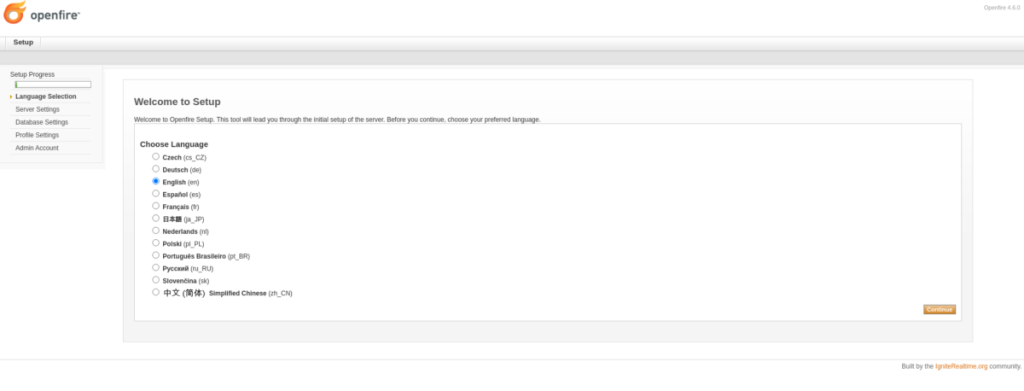
ขั้นตอนที่ 2:ป้อนชื่อโดเมน XMPP ของคุณ OpenFire ควรตรวจหาข้อมูลนี้โดยอัตโนมัติ (ชื่อโฮสต์ของเซิร์ฟเวอร์ของคุณ) ดังนั้นจึงเป็นเรื่องปกติที่จะเว้นว่างไว้
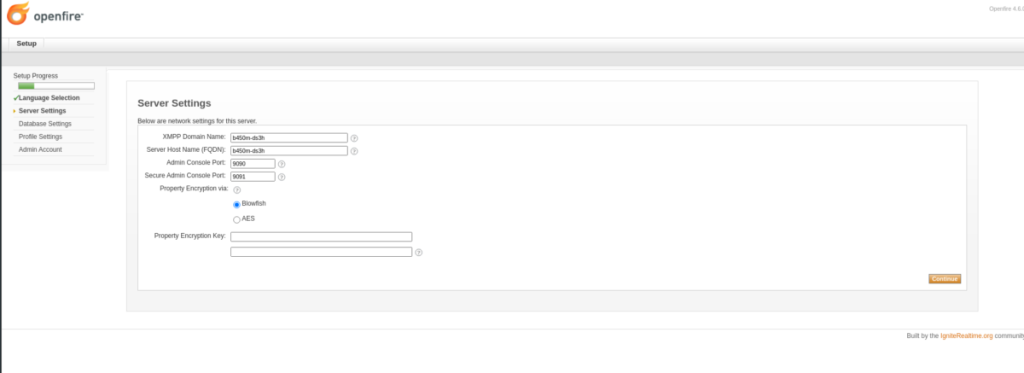
ขั้นตอนที่ 3:เลือกประเภทของฐานข้อมูลที่คุณต้องการใช้กับ OpenFire หากคุณไม่คุ้นเคยกับฐานข้อมูล ให้เลือก "ฐานข้อมูลแบบฝัง"
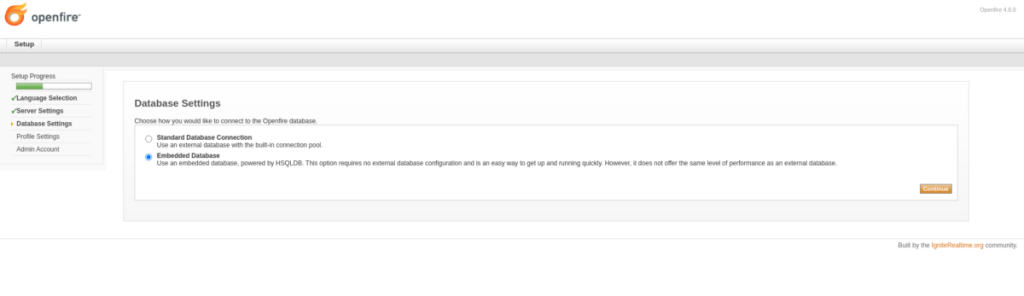
ขั้นตอนที่ 4:สำหรับ "การตั้งค่าโปรไฟล์" ให้เลือกตัวเลือก "ค่าเริ่มต้น" จะช่วยให้การปรับใช้เซิร์ฟเวอร์ตรงไปตรงมาและรวดเร็วที่สุด หรือหากคุณต้องการความปลอดภัยมากขึ้น ให้เลือก “เฉพาะรหัสผ่านที่แฮช”
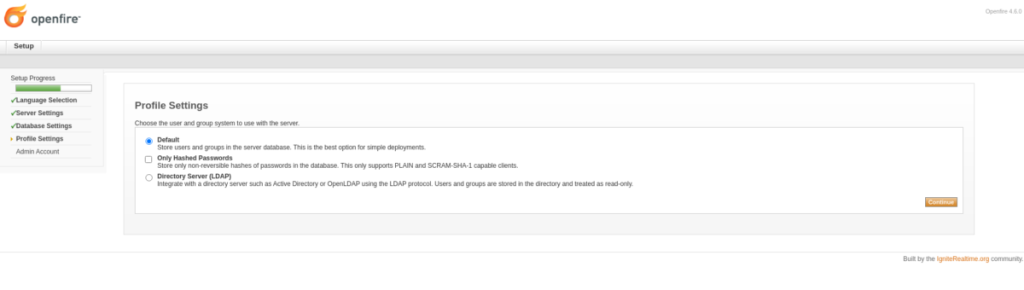
ขั้นตอนที่ 5:ตั้งรหัสผ่านผู้ดูแลระบบ OpenFire และกรอกที่อยู่อีเมลที่ถูกต้องในช่อง ตรวจสอบให้แน่ใจว่ารหัสผ่านของผู้ดูแลระบบเป็นที่จดจำแต่ยังปลอดภัย
ขั้นตอนที่ 6:เลือกปุ่ม “ลงชื่อเข้าใช้คอนโซลผู้ดูแลระบบ” เพื่อเข้าสู่เซิร์ฟเวอร์แชทใหม่ของคุณโดยใช้ ผู้ดูแลระบบ เป็นบัญชีผู้ใช้ และรหัสผ่านใหม่ของคุณเป็นรหัสผ่าน
เมื่อเข้าสู่ระบบแล้ว คอนโซลแชท OpenFire จะปรากฏขึ้น จากที่นี่ ให้คลิกที่ “ผู้ใช้/กลุ่ม” เพื่อเริ่มเพิ่มเพื่อนในเซิร์ฟเวอร์ของคุณ คุณยังสร้างพื้นที่แชทเป็นกลุ่มได้โดยเลือก "แชทกลุ่ม"
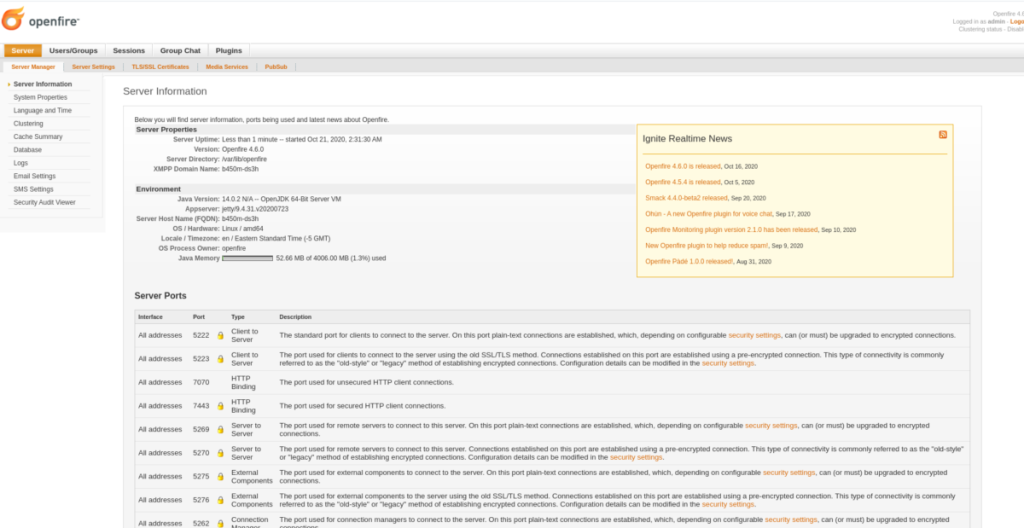
จำไว้ว่า คุณจะสามารถเข้าถึงเซิร์ฟเวอร์แชท OpenFire กับไคลเอนต์ Spark เท่านั้น ดาวน์โหลดได้ที่นี่
ควบคุมคอมพิวเตอร์ในเครือข่ายของคุณได้อย่างง่ายดายด้วย KontrolPack เชื่อมต่อและจัดการคอมพิวเตอร์ที่ใช้ระบบปฏิบัติการต่างๆ ได้อย่างง่ายดาย
คุณต้องการทำงานซ้ำๆ โดยอัตโนมัติหรือไม่? แทนที่จะต้องกดปุ่มซ้ำๆ หลายครั้งด้วยตนเอง จะดีกว่าไหมถ้ามีแอปพลิเคชัน
iDownloade เป็นเครื่องมือข้ามแพลตฟอร์มที่ช่วยให้ผู้ใช้สามารถดาวน์โหลดเนื้อหาที่ไม่มี DRM จากบริการ iPlayer ของ BBC ได้ โดยสามารถดาวน์โหลดวิดีโอทั้งสองในรูปแบบ .mov ได้
เราได้ครอบคลุมคุณลักษณะของ Outlook 2010 ไว้อย่างละเอียดแล้ว แต่เนื่องจากจะไม่เปิดตัวก่อนเดือนมิถุนายน 2010 จึงถึงเวลาที่จะมาดู Thunderbird 3
นานๆ ทีทุกคนก็อยากพักบ้าง ถ้าอยากเล่นเกมสนุกๆ ลองเล่น Flight Gear ดูสิ เป็นเกมโอเพนซอร์สฟรีแบบมัลติแพลตฟอร์ม
MP3 Diags คือเครื่องมือขั้นสุดยอดสำหรับแก้ไขปัญหาในคอลเลกชันเพลงของคุณ สามารถแท็กไฟล์ MP3 ของคุณได้อย่างถูกต้อง เพิ่มปกอัลบั้มที่หายไป และแก้ไข VBR
เช่นเดียวกับ Google Wave, Google Voice ได้สร้างกระแสฮือฮาไปทั่วโลก Google มุ่งมั่นที่จะเปลี่ยนแปลงวิธีการสื่อสารของเรา และนับตั้งแต่นั้นมาก็กำลังกลายเป็น...
มีเครื่องมือมากมายที่ช่วยให้ผู้ใช้ Flickr สามารถดาวน์โหลดรูปภาพคุณภาพสูงได้ แต่มีวิธีดาวน์โหลด Flickr Favorites บ้างไหม? เมื่อเร็ว ๆ นี้เราได้...
การสุ่มตัวอย่างคืออะไร? ตามข้อมูลของ Wikipedia “คือการนำส่วนหนึ่งหรือตัวอย่างจากการบันทึกเสียงหนึ่งมาใช้ซ้ำเป็นเครื่องดนตรีหรือ...
Google Sites เป็นบริการจาก Google ที่ช่วยให้ผู้ใช้โฮสต์เว็บไซต์บนเซิร์ฟเวอร์ของ Google แต่มีปัญหาหนึ่งคือไม่มีตัวเลือกสำรองข้อมูลในตัว



![ดาวน์โหลด FlightGear Flight Simulator ฟรี [สนุกเลย] ดาวน์โหลด FlightGear Flight Simulator ฟรี [สนุกเลย]](https://tips.webtech360.com/resources8/r252/image-7634-0829093738400.jpg)




